WebStorm 背景颜色可通过以下步骤更改:打开“首选项”窗口并导航至“编辑器”>“配色方案”。选择一个配色方案,然后选择“编辑器背景”下拉菜单。选择“自定义”并使用颜色选择器选择背景颜色。单击“确定”和“应用”以实施更改。
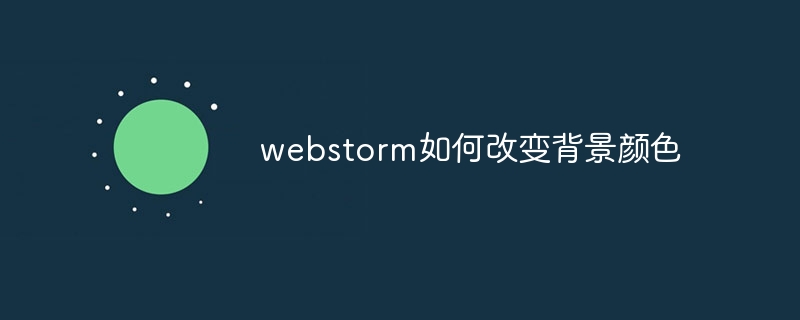
WebStorm 如何更改背景颜色
步骤 1:打开“首选项”
点击 WebStorm 菜单栏中的“文件 (File)”>“设置 (Settings)”以打开“首选项”窗口。
步骤 2:导航到“编辑器”>“配色方案”
在左侧导航栏中,选择“编辑器 (Editor)”>“配色方案 (Color Scheme)”。
步骤 3:选择配色方案
在“配色方案”下拉菜单中,选择一个预定义的配色方案或单击“导入配色方案 (Import Scheme)”以导入自定配色方案文件。
步骤 4:自定义背景颜色
选择“编辑器背景 (Editor Background)”下拉菜单,然后选择以下选项之一:
步骤 5:选择背景颜色
如果您选择“自定义”,系统将打开一个颜色选择器。选择您想要的背景颜色,然后单击“确定”。
步骤 6:应用更改
单击“应用”按钮以应用更改。新的背景颜色将立即应用于 WebStorm 编辑器窗口。
以上是webstorm如何改变背景颜色的详细内容。更多信息请关注PHP中文网其他相关文章!




